- カラオケEnglish 先生サポート
- 操作について
- 転校生・新任の先生のID管理
- 転校生のID管理
転校生のID管理
目次
1. 転校生にIDとパスワードを付与する
↑ IDとパスワードの付与を動画で見てみましょう。

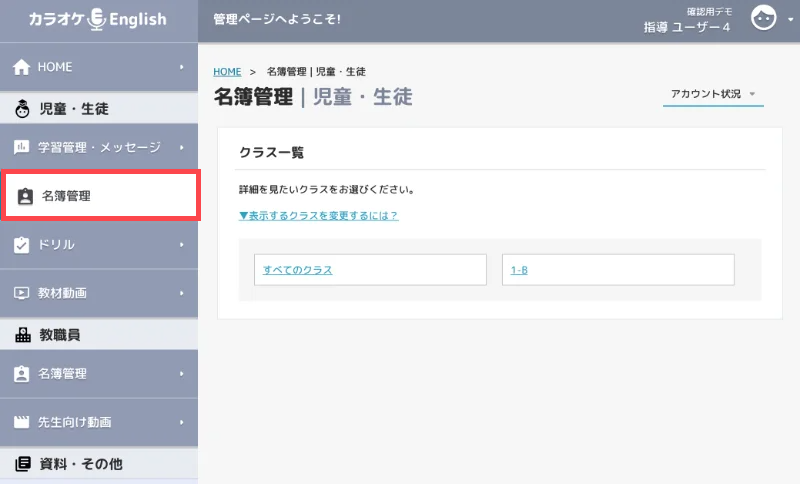
1)児童・生徒の「名簿管理」を開きます。

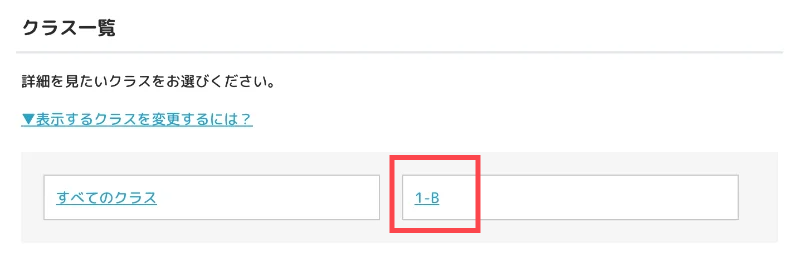
2)クラスを選びます。


3)利用状態を「利用前」に変更します。

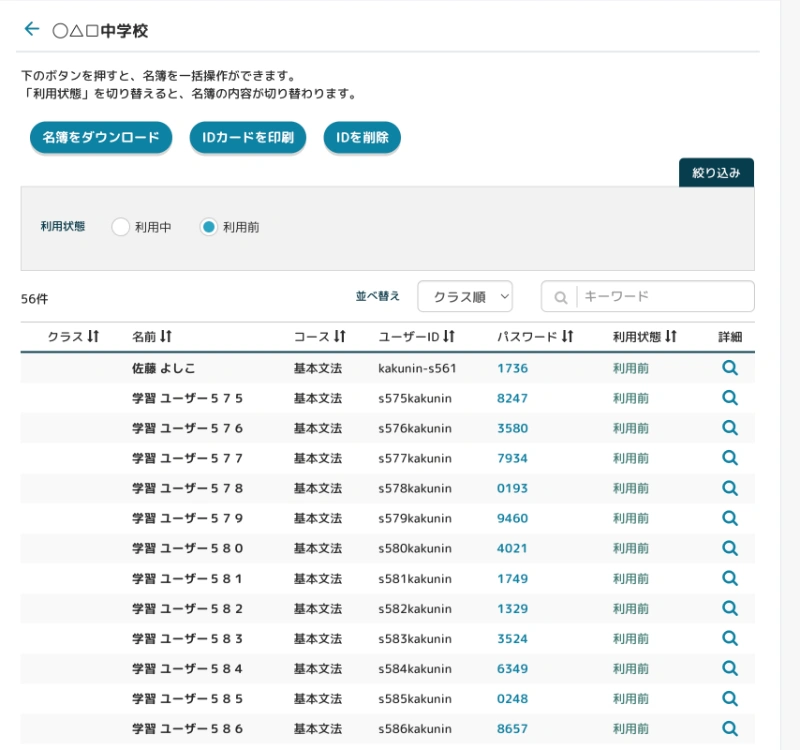
4)予備(利用前)のIDとパスワードが表示されます。

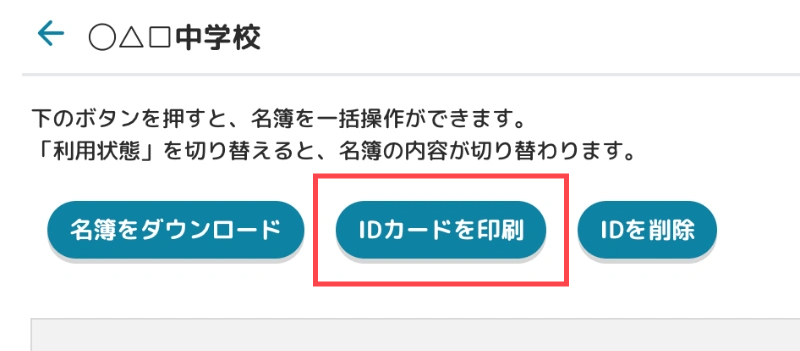
5)「IDカードを印刷」を押すと、
チェック欄がついたリストが表示されます。

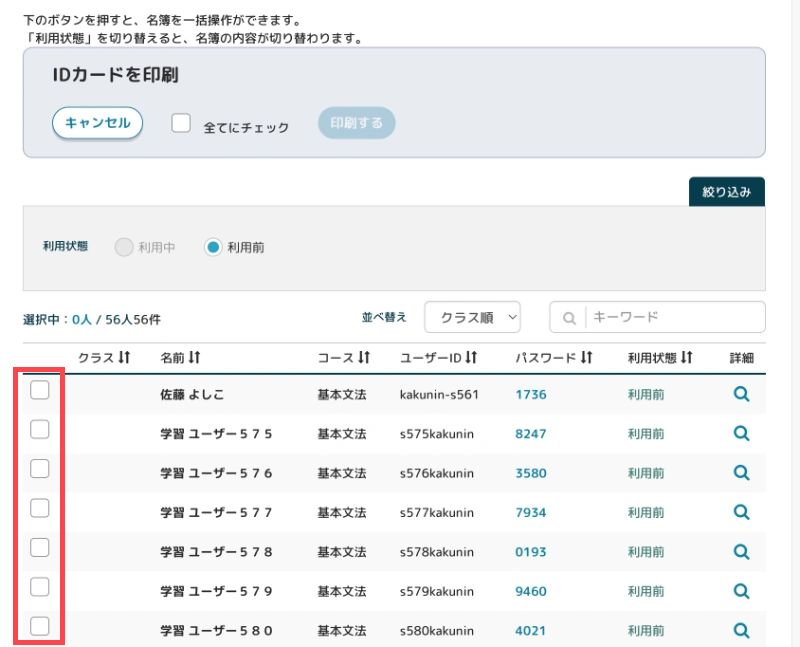

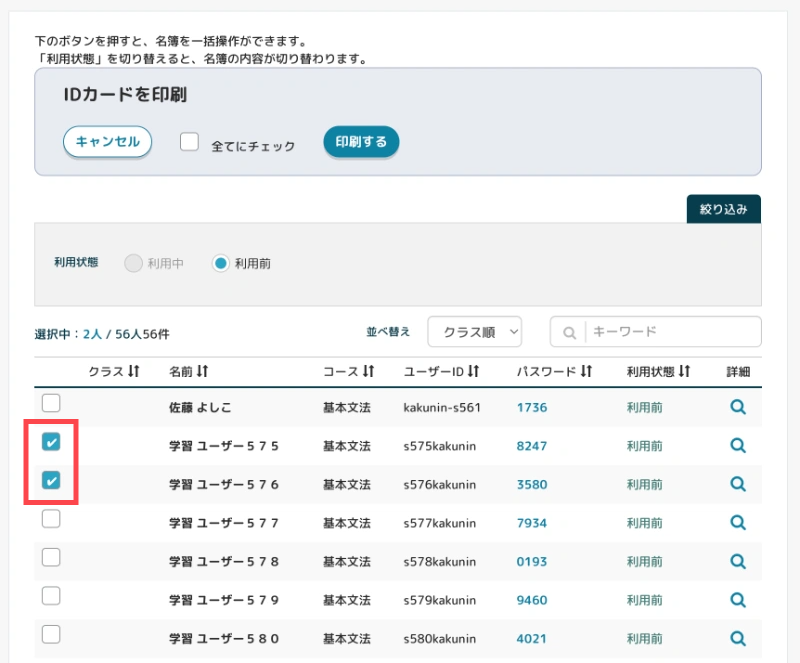
6)必要な人数分のチェックを入れます。
これで転校生に新たなIDとパスワードが付与されました。

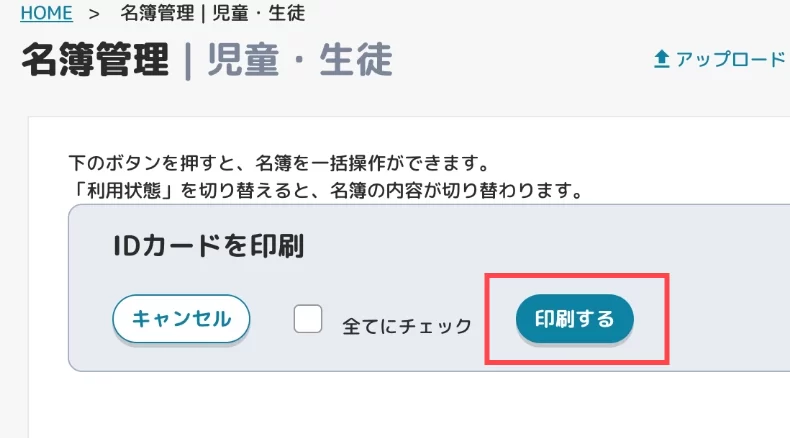
7)「印刷する」を押すと、
人数分のIDカードが表示されます。

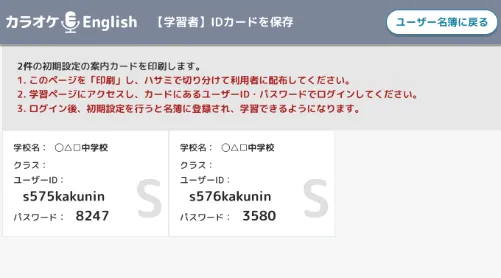
2. IDとパスワードを印刷する
↑ IDとパスワードの印刷を動画で見てみましょう。

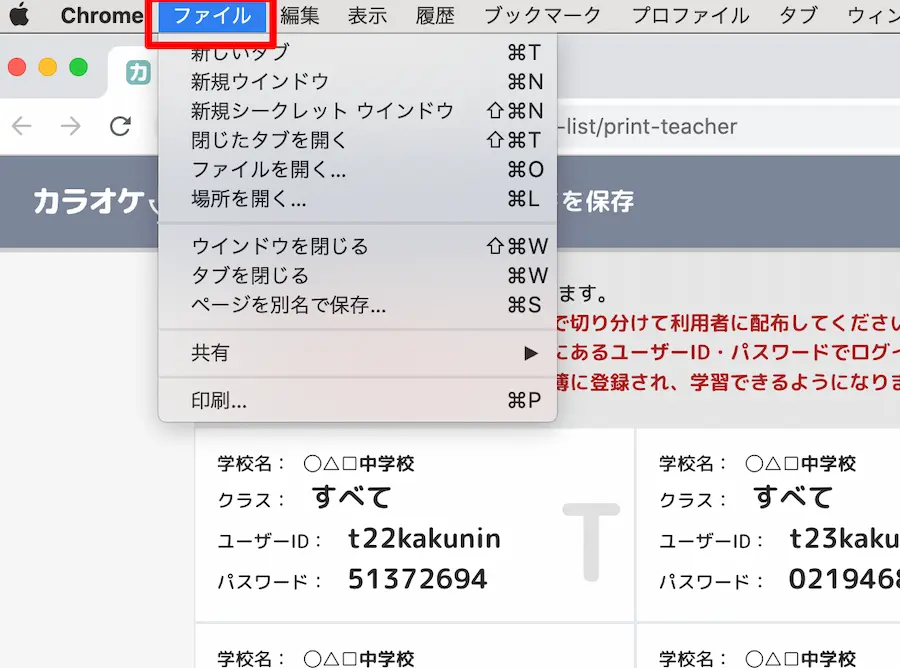
(Macの場合)
1)「ファイル」を押します。

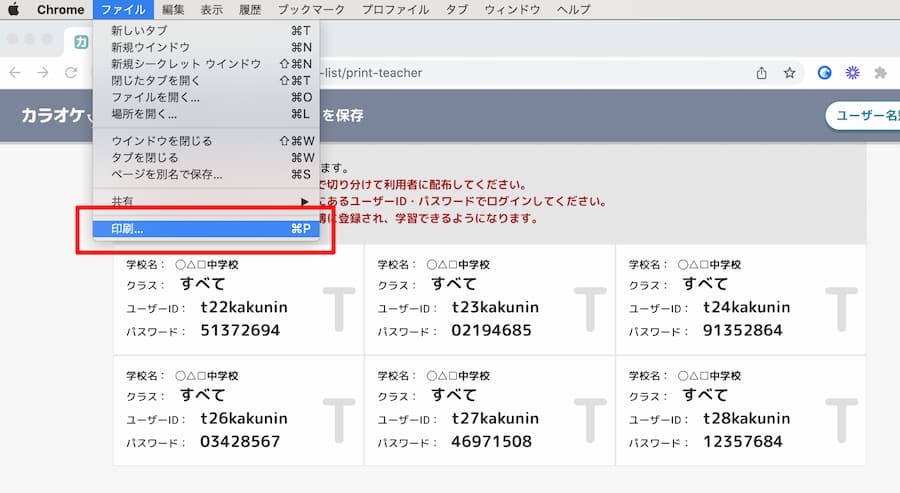
2)「印刷」を押します。

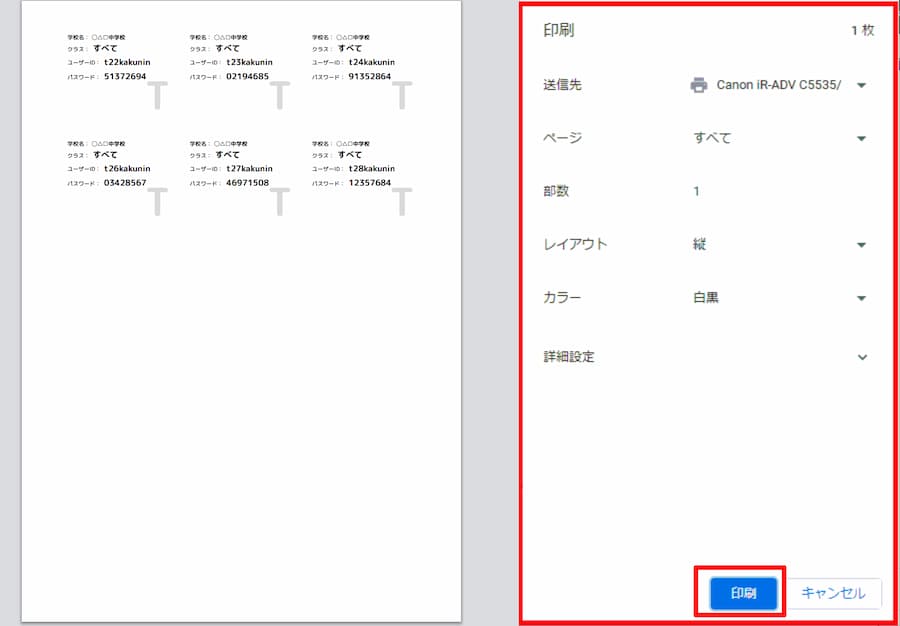
3)プレビュー画面で確認後、「印刷」を押します。
IDカードが印刷されたら、切り離して配布します。

